win10系统磁盘分区表类型查看操作方法
许多用户的纯净win10电脑都会对磁盘进行合理的分区,而我们的电脑硬盘分区格式一共有两种,一种是GUID(GPT),一种是MBR,对于不支持GUID分区表格式的操作系统,将无法访问使用GUID分区表的磁盘分区及其文件,对此小编在这里就来教大家win10系统磁盘分区表类型查看操作方法。
具体方法:
操作一:打开电脑,点击左下角的开始菜单,在打开的菜单项中,选择并展开Windows 系统文件夹,然后找到并点击打开控制面板;操作如下
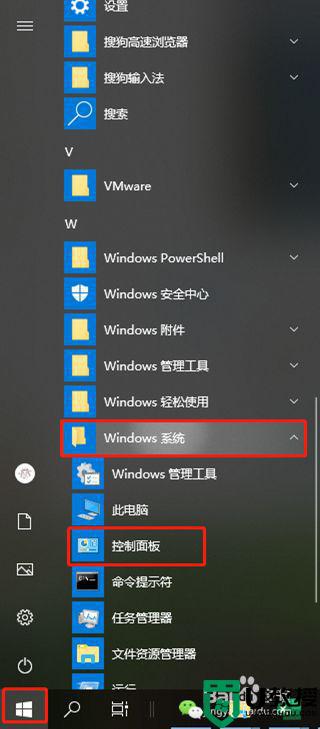
操作二:所有控制面板窗口中,点击右上角切换查看方式为大图标,然后找到并点击管理工具;操作如下
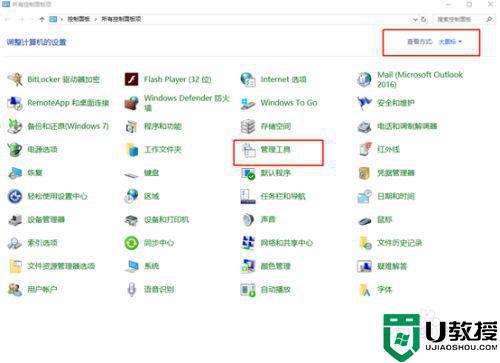
操作三:控制面板 - 所有控制面板项 - 管理工具,找到并点击计算机管理,如果大家觉得找计算机管理不是那么方便,可以直接,右键此电脑,在打开的菜单项中,点击管理,也是可以的;操作如下
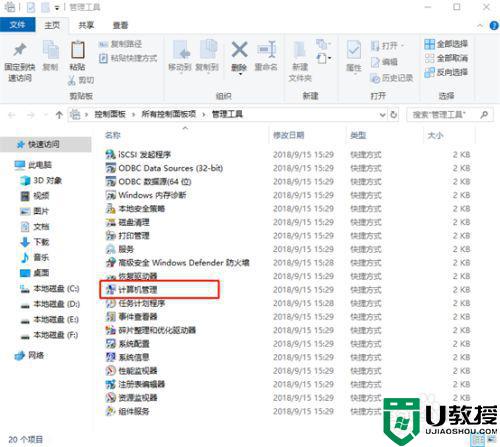
操作四:计算机管理窗口中,点击左侧的磁盘管理,右键选择需要查看的磁盘,在打开的菜单项中,选择属性;操作如下
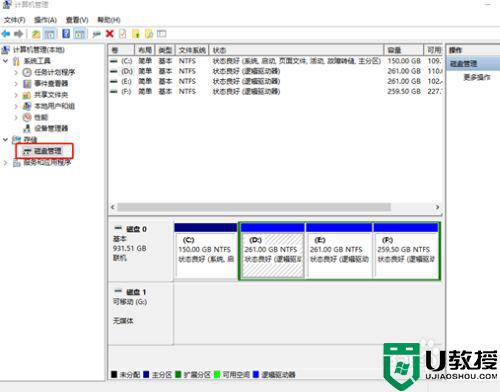
操作五:磁盘属性窗口中,可以看到这是西部数据公司(Western Digital Corp)简称wdc的产品,点击选项卡,切换到卷;操作如下
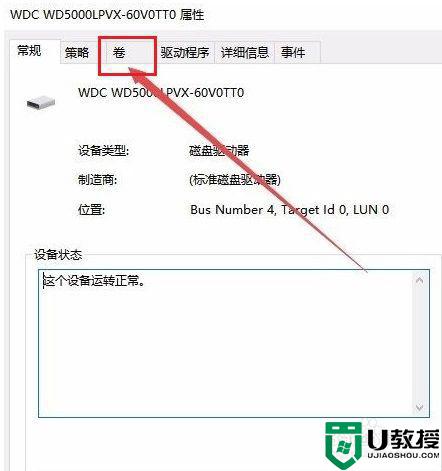
操作六:卷这个选项卡下,可以简单的查看到一些磁盘信息,这个磁盘的分区形式就是主启动记录(MBR)分区的,还可以查看到容量;操作如下
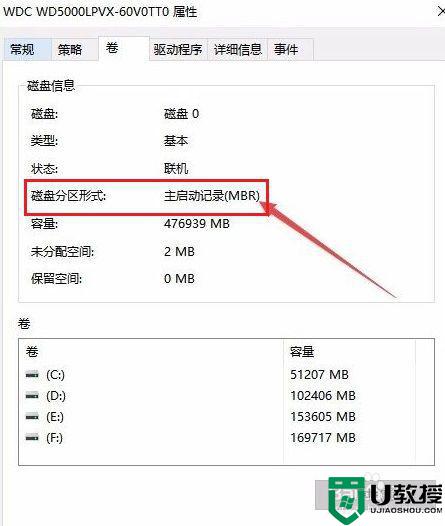
上述就是关于win10系统磁盘分区表类型查看操作方法了,有需要的用户就可以根据小编的步骤进行操作了,希望能够对大家有所帮助。

